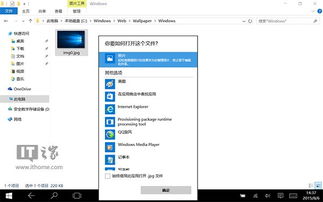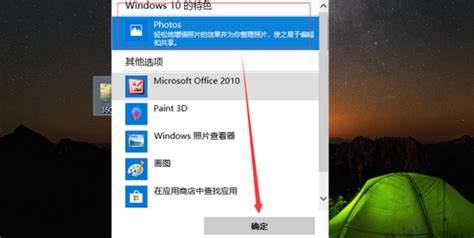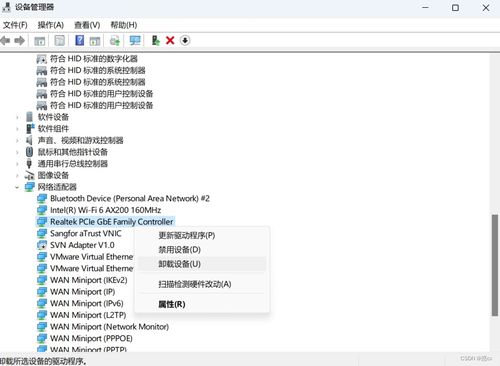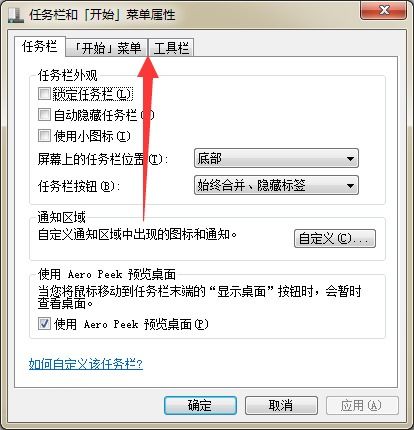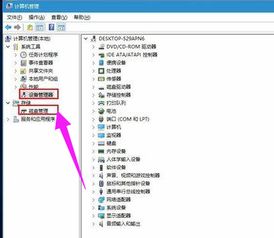如何在使用NeatImage时打开成分查看器
NeatImage如何打开成分查看器
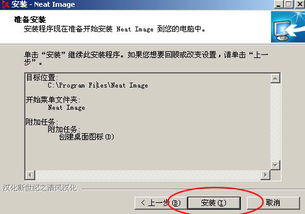
NeatImage是一款功能强大的图像处理工具,尤其在照片降噪方面表现出色。它不仅能够帮助用户轻松去除照片中的噪点,还支持多种图像存储格式,并具备高效的图像处理能力。本文将详细介绍如何使用NeatImage打开成分查看器,以及如何利用这一工具进行图像降噪处理。

一、NeatImage软件简介
NeatImage是一款专为图像处理设计的软件,它以其强大的降噪功能而受到用户的青睐。无论是处理数码相机拍摄的照片,还是进行专业图像编辑,NeatImage都能提供卓越的降噪效果。它通过先进的算法,能够精确地识别和减少图像中的噪点,同时保持图像的细节和清晰度。

NeatImage的用户界面简洁明了,操作简便。软件主要分为几个关键步骤:打开图像文件、分析图像噪点、设置降噪参数、输出图像。在这些步骤中,成分查看器是一个非常重要的工具,它可以帮助用户直观地查看和调整降噪效果。

二、打开NeatImage软件
首先,确保你已经下载并安装了NeatImage软件。以下是安装步骤:
1. 从官方网站或可靠的下载源下载NeatImage安装包。
2. 解压安装包,找到.exe文件,双击开始安装。
3. 在安装过程中,阅读并同意软件协议,点击“Next”继续。
4. 选择软件安装路径,可以选择默认路径或自定义路径,然后点击“Next”。
5. 等待安装完成,点击“Finish”退出安装向导。
安装完成后,双击桌面上的NeatImage图标启动软件。
三、打开图像文件
1. 启动NeatImage后,软件界面会显示出来。在界面上方,可以看到“文件”菜单。
2. 点击“文件”菜单,选择“打开”,然后在弹出的文件浏览窗口中找到你想要处理的图像文件。
3. 选择图像文件后,点击“打开”,图像将显示在NeatImage的工作区域中。
四、打开成分查看器
成分查看器是NeatImage中一个非常有用的工具,它可以帮助用户查看图像中每个通道和频率的噪点变化,并根据需要调整降噪参数。以下是打开成分查看器的步骤:
1. 在NeatImage的工作界面中,找到并点击“工具”菜单。
2. 在弹出的下拉框中,选择“成分查看器”。
3. 点击后,成分查看器窗口将弹出,显示当前图像的各个通道和频率的噪点信息。
五、使用成分查看器进行降噪处理
成分查看器提供了丰富的信息和工具,用户可以通过它来进行精确的降噪处理。以下是使用成分查看器进行降噪处理的一些常见方法和步骤:
1. 查看噪点信息:
在成分查看器中,可以看到每个通道(如红色、绿色、蓝色)和每个频率的噪点信息。
通过点击不同的通道和频率,可以查看该通道或频率下的噪点变化。
2. 调整噪点等级:
如果发现某些噪点没有被正确处理,可以通过成分查看器找到它们所在的频率。
将该频率的噪点等级加大,使软件能够更准确地识别和处理这些噪点。
3. 调整噪点降低数量:
如果发现某些细节被过度柔化,可能是因为噪点降低数量设置得太大。
通过降低所在频率的噪点降低数量,可以减少细节的损失。
相反,如果柔化不够,可以加大所在频率的噪点降低数量。
4. 比较处理前后的效果:
成分查看器允许用户点击不同的按钮来查看处理前后的图像效果。
通过反复点击和比较,可以调整降噪参数,直到达到满意的效果。
六、输出处理后的图像
完成降噪处理后,需要将处理后的图像保存下来。以下是输出图像的步骤:
1. 在NeatImage的工作界面中,点击“文件”菜单。
2. 选择“输出图像”,然后在弹出的对话框中选择要保存的格式(如TIFF、JPEG、BMP等)。
3. 选择保存路径和文件名,然后点击“保存”。
4. 等待软件处理完成,处理后的图像将被保存到指定的位置。
七、其他功能和工具
除了成分查看器外,NeatImage还提供了一些其他有用的功能和工具,可以帮助用户更好地处理图像:
1. 批量处理:
NeatImage支持批量处理图像,用户可以同时处理多个图像文件。
在“文件”菜单中选择“批处理”,然后按照提示操作即可。
2. 嵌入式预览:
用户可以在NeatImage中查看选定图像区域的嵌入式预览,方便进行局部调整。
3. 可变选择器:
通过可变选择器,用户可以方便地调整过滤器参数,以精确控制降噪效果。
4. 兼容其他软件:
NeatImage可以与一些流行的图像处理软件(如Photoshop)兼容,方便用户在不同软件之间进行切换和处理。
八、总结
NeatImage是一款功能强大的图像处理工具,其成分查看器为用户提供了直观、精确的降噪处理手段。通过打开成分查看器,用户可以查看每个通道和频率的噪点信息,并根据需要调整降噪参数。无论是处理单个图像还是批量处理多个图像,NeatImage都能提供卓越的效果和便捷的操作体验。希望本文能够帮助你更好地了解和使用NeatImage软件进行图像处理。
-
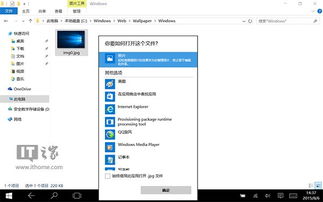 如何让Win10默认使用Windows照片查看器打开图片新闻资讯12-01
如何让Win10默认使用Windows照片查看器打开图片新闻资讯12-01 -
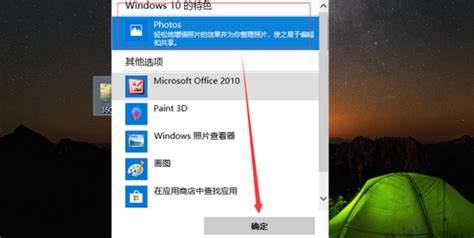 轻松学会:如何在电脑上打开TIF文件新闻资讯11-10
轻松学会:如何在电脑上打开TIF文件新闻资讯11-10 -
 揭秘:高效解决电脑CPU使用率飙升的绝妙方法新闻资讯11-16
揭秘:高效解决电脑CPU使用率飙升的绝妙方法新闻资讯11-16 -
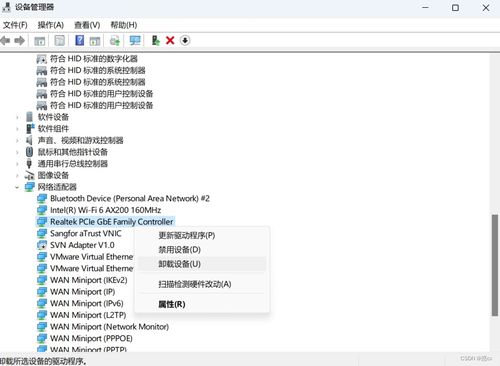 揭秘!轻松打开Win11设备管理器的实用指南新闻资讯11-06
揭秘!轻松打开Win11设备管理器的实用指南新闻资讯11-06 -
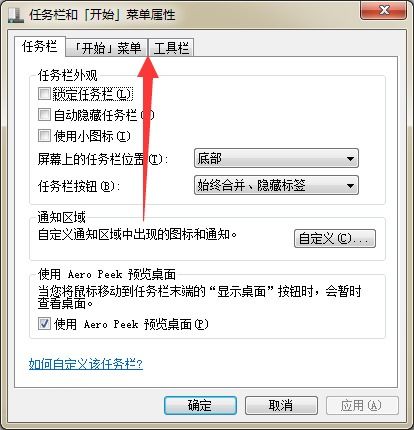 轻松掌握:如何在Windows10中查看打开历史记录新闻资讯10-31
轻松掌握:如何在Windows10中查看打开历史记录新闻资讯10-31 -
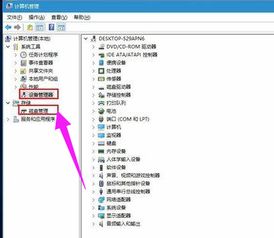 如何打开设备管理器?新闻资讯11-24
如何打开设备管理器?新闻资讯11-24